 ✕
✕
By Justin SabrinaUppdaterad 01 september 2021
”När jag kopplade in USB-enheten till en fantastisk Samsung QLED-TV och ville spela den nedladdade Apple-musiklåten fick jag veta att musikfilen inte kunde kännas igen. Hur kan jag streama Apple Music till Samsung TV?”
Som en av världens ledande TV-tillverkare har Samsung TV som mål att förbättra användarupplevelsen genom att lägga till specialfunktioner som surroundljud och kompatibilitet med streamingtjänster. Samsung TV tillåter inte bara användare att titta på strömmande videor från Netflix, YouTube, etc., utan kommer också direkt åt populära musikströmningstjänster som Spotify, Google Play Music, Pandora och dina lokala musikfiler. Uppenbarligen finns inte Apple-musik i den. Varför? Även om du har laddat ner Apple Music-spår, spellistor, album och sparat dem på din USB-enhet, kan du inte spela dem på Samsung Smart TV eftersom Apple Music-låtar är i DRM-skyddat M4P-format. Prenumeranter kan bara lyssna på Apple Music-låtar på Apples produkter, som iTunes, Apple TV, iPhone, iPad, iPod touch, etc. Det värsta av allt är att när du avslutar prenumerationen på tjänsten kommer du inte att kunna komma åt låtarna du laddade ner tidigare , eftersom de försvinner automatiskt från ditt bibliotek. Innan du kan njuta av Samsung Smart TV måste du därför först radera Apple Music DRM.
Till överför Apple Music-låtar till Samsung TV och Android TV, allt du behöver är en programvara för borttagning av DRM från tredje part för Apple Music som kan kringgå DRM-skyddet för gott. Det rekommenderas att använda UkeySoft Apple Music Converter, som kan radera DRM från Apple Music, skyddade iTunes-låtar, Audible-ljudböcker, iTunes-ljudböcker, musikvideor, etc., och konvertera krypterade låtar från .m4p till .mp3, .aac, .wav, .m4b, .m4a och .flac. Dessutom hjälper det dig att konvertera alla Apple Music M4P-låtar till mp3 med 100 % originalkvalitet i batch och alla ID3-taggar bevarade.
Steg 1. Ladda ner UkeySoft Apple Music Converter
Först och främst, ladda ner UkeySoft Apple Music Converter gratis på din dator (Windows PC eller Mac PC), installera och kör den så får du huvudskärmen enligt nedan.

Steg 2. Välj Apple Music Tracks
På gränssnittet kommer du att se att hela iTunes-biblioteket laddas automatiskt. Så du behöver bara lägga till alla M4P-låtar du vill konvertera till ditt iTunes-bibliotek istället för att ladda ner dem en efter en. Markera de Apple Music-låtar som du vill ta bort DRM från och fortsätt sedan.
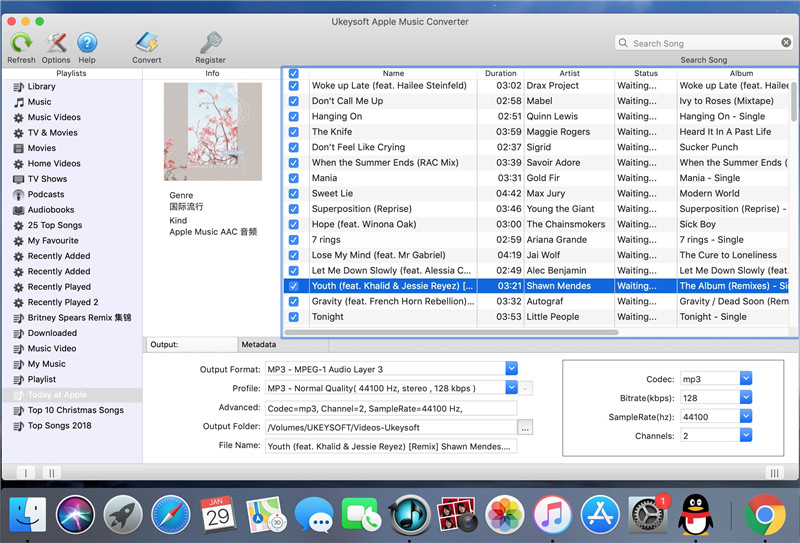
Steg 3. Välj Utdataformat
Här kan du välja utdataformat från MP3, M4A, AAC, FLAC, M4R och MKA. Anpassa utdatalåtens bithastighet, samplingshastighet som du vill. Om du inte gör något är MP3 standardutmatningsformatet.
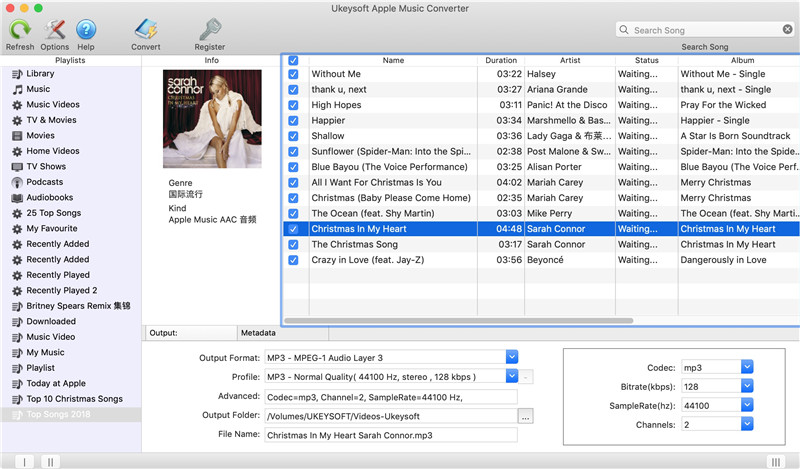
UkeySoft Apple Music Converter tar bort Apple Music DRM med 16X hastighet, så du kommer snart att få DRM-fria Apple Music-låtar. Om det behövs kan du fritt justera konverteringshastigheten genom att klicka på Alternativ > Inställningar.
Steg 4. Ta bort DRM från Apple Music Tracks
Klicka bara på "Konvertera"-knappen och UkeySoft Apple Music Converter konverterar alla musikfiler till de nya filerna i batch. När konverteringen är klar hittar du de konverterade Apple Music-filerna i alternativet "Öppna utdatafil".

Steg 5. Överför Apple Music till Samsung TV för uppspelning via USB
Du kan överföra den konverterade Apple Music till en USB-enhet. Anslut bara USB-enheten till Samsung Smart TV via USB-kabeln. Börja sedan navigera i Apple Music och välj en musikspelare att spela på Samsung TV. Eller så kan du ladda upp den konverterade Apple Music-låten till Google Play Music på din PC eller Mac först, så att du kan spela Apple Music direkt på Samsung TV.
Steg 1. Anslut din USB-enhet som innehåller Apple Music-filer till USB-porten på din Samsung smart TV.
Steg 2. I Samsungs fjärrkontroll, vänligen tryck på Hem-knappen för att komma till startskärmen på Samsung TV.
Steg 3. Navigera till menyn Källa och välj den USB-mapp du anslutit. Och sedan kan du börja spela Apple Music-filer på Samsung TV via USB.
frågar: du behöver logga in innan du kan kommentera.
Inget konto ännu. Klicka här för att registrera.

Konvertera Apple Music, iTunes M4P-låtar och ljudbok till MP3, M4A, AAC, WAV, FLAC, etc.

Njut av ett säkert och fritt digitalt liv.
Verktyget
multimedia
Copyright © 2023 UkeySoft Software Inc. Med ensamrätt.
Ingen kommentar än. Säg något...